Une fois que vous avez chargé des photos, OneDrive vous permet d’organiser et de trouver vos photos avec des fonctionnalités telles que la recherche de photos et les albums.
Pour vous aider à trouver des photos, la date s’affiche sur la barre de défilement lorsque vous faites défiler vos photos :
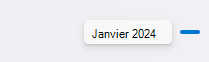

Modifier ou supprimer une balise
OneDrive crée automatiquement des étiquettes pour les éléments qu’il reconnaît. Parfois, il fait des erreurs, mais vous pouvez supprimer ou modifier les étiquettes d’une photo.
-
Sélectionnez la photo.
-
Sélectionnez Modifier les balises.
-
Tapez un nouveau mot ou sélectionnez le symbole x en regard d’un mot clé pour le supprimer. (Vous modifiez des balises en les ajoutant ou en les supprimant.)
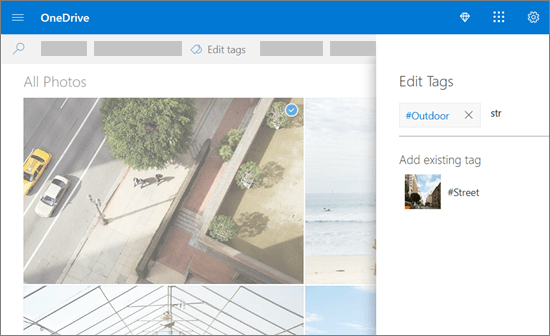
Voir toutes les photos du même emplacement
Dans l’affichage Toutes les photos , les photos prises au cours d’une même date sont regroupées. Ces photos ont des balises d’emplacement, que vous pouvez utiliser pour afficher rapidement toutes les photos dans le même emplacement.
Les balises d’emplacement peuvent révéler des informations personnelles, alors soyez prudent lorsque vous les utilisez!
-
Sélectionnez la liste des balises d’emplacement en regard d’une date.
-
Sélectionnez votre emplacement préféré dans la liste.
Créer votre propre album
OneDrive ne crée pas automatiquement d’albums, mais vous pouvez organiser vos photos dans un album que vous pouvez partager avec vos amis ou votre famille.
-
Sur le site web OneDrive, sélectionnez Photos.
-
Sélectionnez Albums.
-
Sélectionnez Nouvel album et tapez un nom pour l’album.
-
Sélectionnez les photos que vous souhaitez ajouter à l’album, puis cliquez sur Ajouter un album.
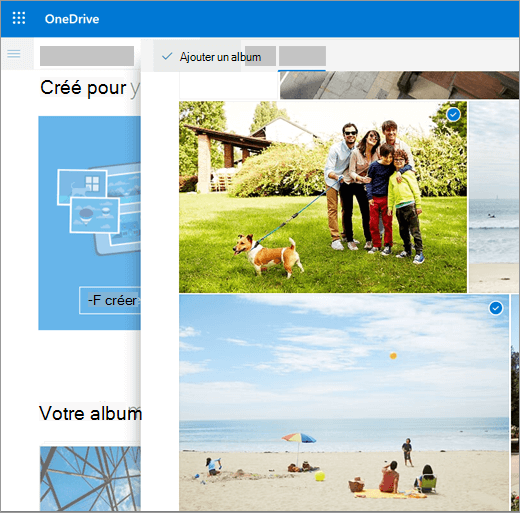
Conseil : Vous pouvez également créer des albums et ajouter ou supprimer des photos d’albums sur votre appareil mobile.
En savoir plus
Changer le mode d’affichage du site web OneDrive
Trier, renommer ou déplacer des photos et des fichiers dans OneDrive
Vous avez besoin d’une aide supplémentaire ?
|
|
Contacter le support
Pour obtenir un support technique, accédez à Contacter Support Microsoft, saisissez votre problème et sélectionnez Aide. Si vous avez encore besoin d’aide, sélectionnezContacter l’assistance à la clientèle pour être dirigé vers la meilleure option d’assistance à la clientèle. |
|
|
|
Administrateurs
|












